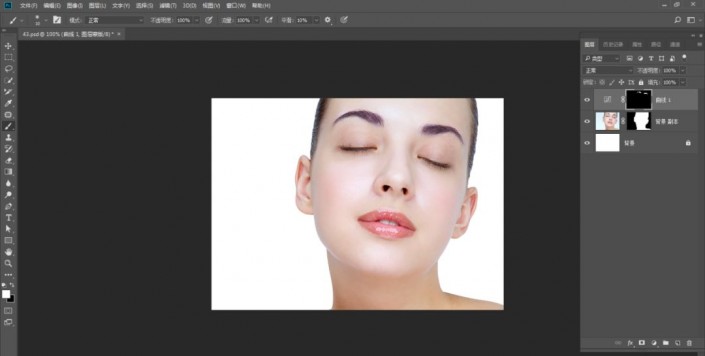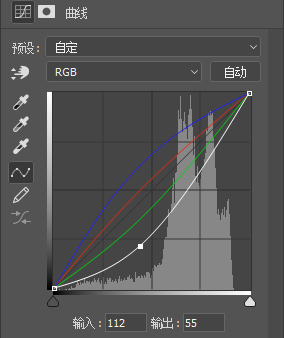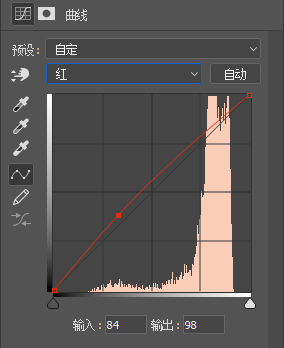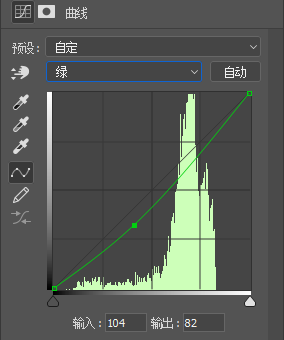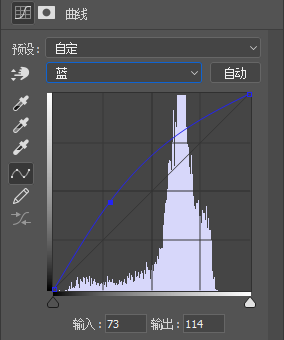当前位置:PS爱好者教程网主页 > PS照片处理 > 教程
PS彩妆教程:学习给皮肤白嫩的少女人像画一个漂亮的彩妆。(3)
时间:2021-01-18 11:18 来源:公众号 作者:PS教程自学Photoshop 阅读:次
5、按下Ctrl+I快捷键将蒙版反相,此时调整效果不见了,被蒙版隐藏起来。使用柔角画笔工具在眉毛的位置涂抹白色,显示眉毛的调整效果:
6、下面再用另一种方法来为人物添加眼影效果。使用椭圆选框工具,羽化设置为10个像素,在眼睛上创建一个选区。创建一个曲线调整图层,将RGB曲线向下调整。再分别调整红、绿和蓝通道的曲线,增加红色和蓝色,减少绿色,使眼影呈现玫瑰红的颜色:
最新教程
推荐教程